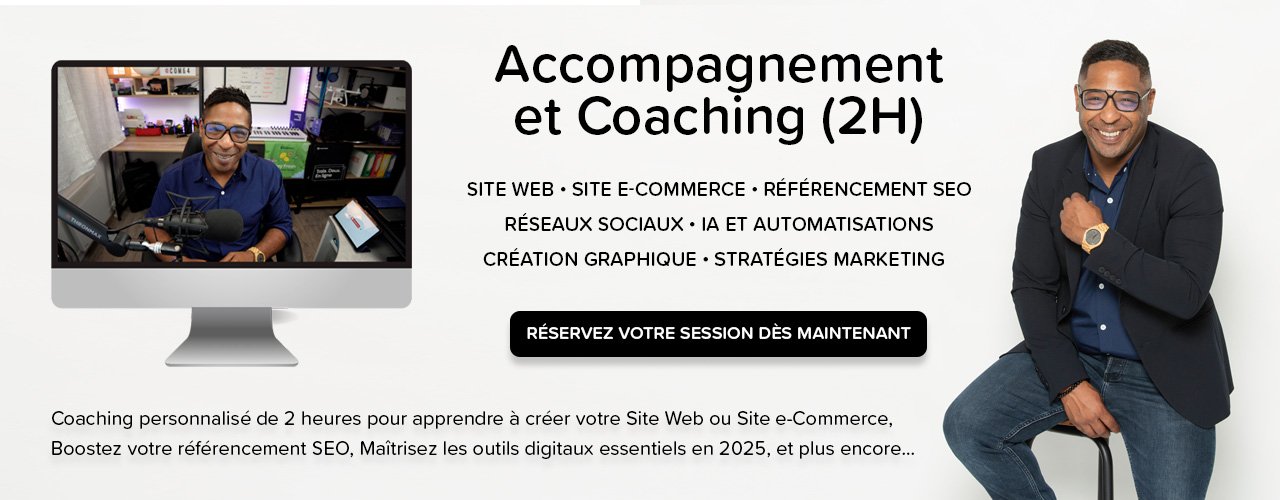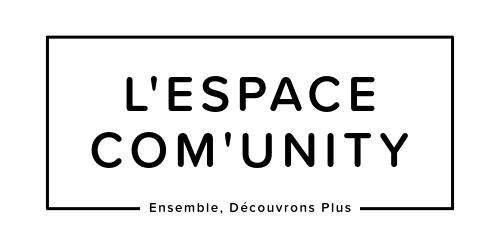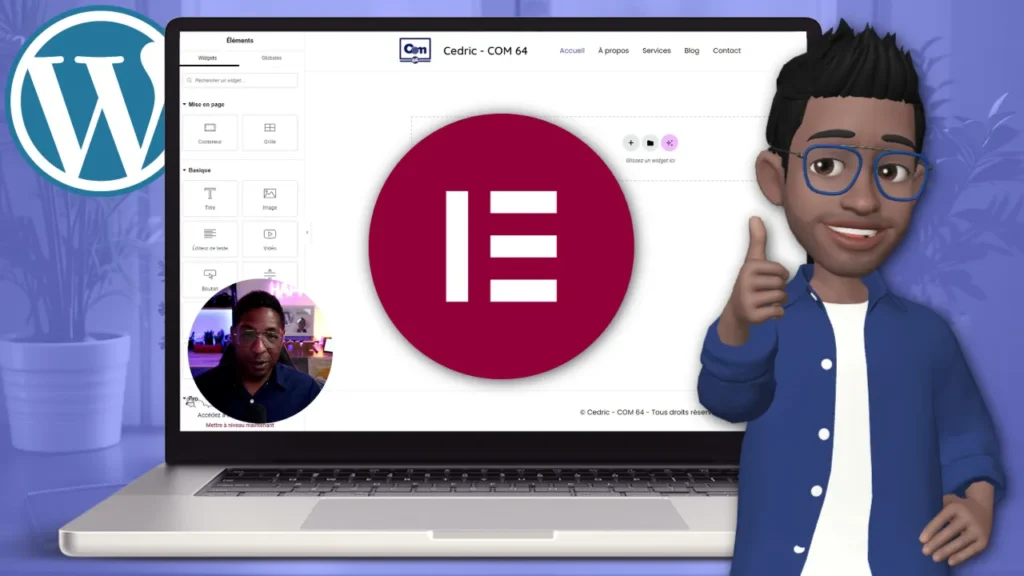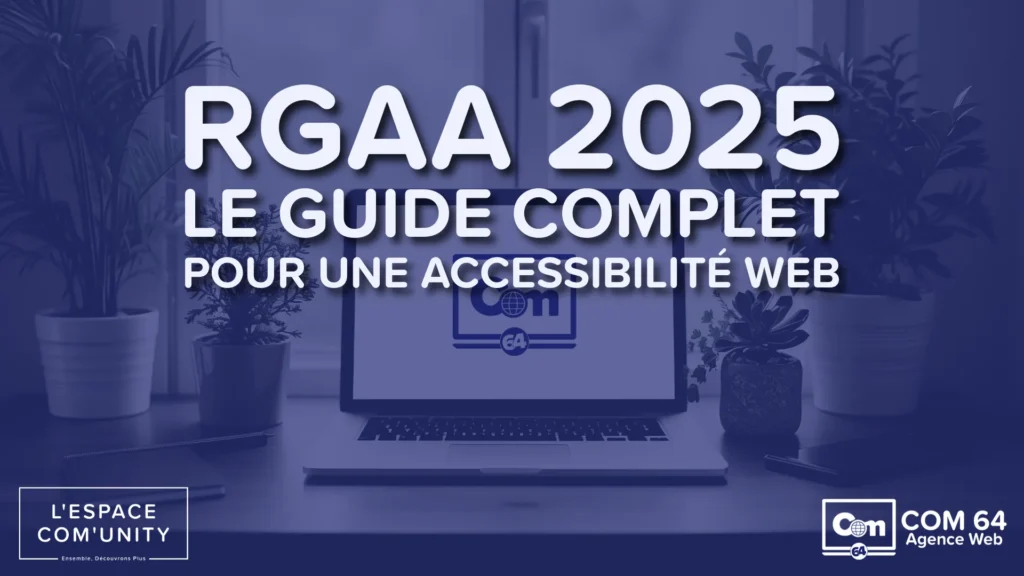⬛ ÉCRAN NOIR !!! Pour pouvoir regarder la vidéo, vous devez au préalable « Accepter » l’utilisation des cookies. Pour modifier votre choix, cliquez sur le logo BLEU 🔵 en bas à gauche de votre écran. Une fois que vous aurez accepté l’utilisation des cookies, la vidéo pourra se lancer. 😀
Comment créer un Site Internet avec WordPress en 10 étapes – Formation WordPress
Créer un site internet peut sembler une étape complexe, mais avec WordPress, c’est à la portée de tous. Dans cet article, je vais vous guider à travers les 10 étapes essentielles pour créer un site internet efficace et esthétique. Que vous soyez entrepreneur, blogueur ou simplement curieux, suivez ce tutoriel pour démarrer facilement.
- Comment créer un Site Internet avec WordPress en 10 étapes – Formation WordPress
- 1. Définir le projet et choisir les mots-clés
- 2. Choisir un nom de domaine et un hébergement
- 3. Installer WordPress
- 4. Choisir un thème WordPress
- 5. Configurer les réglages de base
- 6. Installer des extensions essentielles
- 7. Créer une architecture de site
- 8. Personnaliser le contenu
- 9. Tester votre site avant publication
- 10. Publier et promouvoir votre site
- Pour finir, je dirais que…
1. Définir le projet et choisir les mots-clés
La première étape consiste à définir clairement votre projet. Quel est l’objectif de votre site ? Qui est votre audience cible ? Ces réponses guideront vos choix de design et de contenu.
💡 Astuce : Utilisez des outils comme Google Trends ou SEMRush pour identifier les mots-clés pertinents pour votre site. Par exemple, pour un site d’entreprise, des mots-clés comme « Création Site Internet » ou « Formation gratuite WordPress » sont stratégiques.
2. Choisir un nom de domaine et un hébergement
Le nom de domaine est l’adresse de votre site. Choisissez un nom qui reflète votre projet et qui soit facile à retenir. Pour l’hébergement, je recommande Hostinger pour sa fiabilité et son rapport qualité/prix.
💡 Bon à savoir ! Optez pour un hébergement WordPress avec Hostinger, en cliquant sur ce lien et bénéficiez d’un nom de domaine gratuit la première année. Utilisez le code promo « COM64 » pour obtenir une réduction supplémentaire.
3. Installer WordPress
Une fois votre hébergement configuré, accédez au tableau de bord de votre fournisseur et installez WordPress. La plupart des hébergeurs proposent une installation en un clic de WordPress.
💡 Astuce : Privilégiez une installation manuelle si vous souhaitez personnaliser certains aspects techniques. Consultez les guides disponibles sur YouTube pour vous aider : Cedric – COM 64.
4. Choisir un thème WordPress
Le thème détermine l’apparence générale de votre site. WordPress propose des milliers de thèmes gratuits et payants. Choisissez-en un adapté à vos besoins, et surtout, un thème qui vous permet de personnaliser tous les aspects que vous désirez. Plus vous souhaitez personnaliser votre site, plus vous devrez vous diriger vers des solutions payantes pour obtenir un contrôle total.
💡 Astuce : Pour un site professionnel, les thèmes comme Astra ou Kadence sont à la fois légers et hautement personnalisables.
5. Configurer les réglages de base
Rendez-vous dans les « Réglages » de WordPress pour personnaliser le titre de votre site, votre slogan, et activer les permaliens pour optimiser toutes vos URLs. Ce réglage est fondamentale pour commencer à bien référencer votre Site Internet.
💡 Bon à savoir ! Utilisez des URLs lisibles et SEO-friendly, par exemple : www.votresite.com/creation-site-internet.
6. Installer des extensions essentielles
Les extensions (ou plugins) ajoutent des fonctionnalités à votre site. Voici quelques indispensables :
- Yoast SEO : pour améliorer le référencement SEO.
- Elementor : pour créer des pages facilement.
- Fluent Forms : pour créer et intégrer des formulaires de contact.
💡 Astuce : Installez seulement les extensions dont vous avez besoin pour ne pas ralentir votre site.
7. Créer une architecture de site
Réfléchissez à la structure de votre site. Les pages principales incluent souvent :
- Page Accueil
- Page À propos
- Page Services
- Blog
- Page Contact
💡 Astuce : Dessinez un schéma de votre site avant de commencer pour garder une vue d’ensemble.
8. Personnaliser le contenu
Ajoutez vos textes, images et vidéos. Assurez-vous que le contenu soit clair, engageant et optimisé pour le référencement SEO.
💡 Bon à savoir ! Pensez à utiliser des images légères et bien nommées pour accélérer le chargement de vos pages. Si vous souhaitez être accompagné dans la création de votre Site Internet ou dans l’optimisation de votre référencement SEO, réservez une session d’accompagnement et de coaching avec Cédric !
9. Tester votre site avant publication
Avant de publier, testez votre site sur différents appareils (ordinateur, tablette, smartphone) pour vérifier qu’il est bien responsive. Ce qui veut dire que, vous devez vous assurer que l’affichage de votre Site Internet sur des appareils différents, est bien conforme à vos attentes, et surtout pratique pour vos visiteurs. Sachez que les moteurs de recherche accordent une grande importance à l’optimisation des sites internet pour un affichage sur téléphone portable.
💡 Astuce : Utilisez l’outil Google PageSpeed Insights pour évaluer la vitesse et les performances de votre site.
10. Publier et promouvoir votre site
Une fois satisfait, mettez votre site en ligne et commencez à le promouvoir. Partagez-le sur les réseaux sociaux et créez des articles de blog pour attirer du trafic.
💡 Bon à savoir ! Prenez une session de coaching personnalisée pour développer votre stratégie de promotion. Profitez de conseils sur le SEO, les réseaux sociaux et bien plus encore.
Pour finir, je dirais que…
Créer un site internet avec WordPress est une aventure passionnante. En suivant ces 10 étapes, vous aurez un site à votre image, prêt à impressionner vos visiteurs. Abonnez-vous à ma chaîne YouTube Cedric – COM 64 pour plus de tutoriels.
👉 Et vous ? Avez-vous commencé à créer votre site WordPress ?